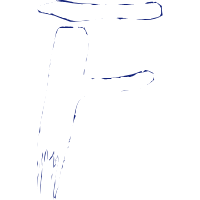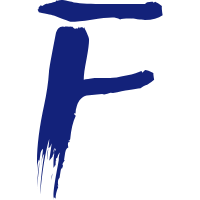简单说说lazyVim的使用
简单来说,我也是vim的老用户了,但是只是用到vim最简单的上下移动的功能,其他的更高级的功能也没有触及到。这里简单描述一下lazyvim的使用过程。
安装LazyVim
对于安装的话,这个就不说了,太久了,我也忘记了怎么安装的了,直接上官网的链接教程: LazyVim Installation,需要注意的一点就是,lazyvim要求neovim的版本要大于或等于0.8以,如果不满足的话,要手动升级一下neovim的版本哟。
对于如何升级的话,我是搞了很久,有点过于愚蠢。
从官网下载下来包运行没什么问题,但是要配置环境变量,我没有搞,我直接升级了mac的系统版本,从11.5升级到12.7,再看看有什么问题没
LazyVim 目录树
下面是LazyVim文件的目录结构,config文件夹里面就是存放lazyvim的配置文件的,plugins就是存放lazyvim配置的插件的地方。
├── LICENSE
├── README.md
├── init.lua
├── lazy-lock.json
├── lua
│ ├── config
│ │ ├── autocmds.lua
│ │ ├── keymaps.lua
│ │ ├── lazy.lua
│ │ └── options.lua
│ └── plugins
│ ├── README.md
│ ├── ai.lua
│ ├── easy-commands_lt.lua
│ ├── example.lua
│ ├── scratch_lt.lua
│ ├── treesitter.lua
│ └── vim-translator.lua
├── scratch_config.json
└── stylua.toml对于vim插件的安装:
1 config
1.1 options.lua
options文件在我们启动lazyvim的时候是默认加载的,下面给出了一个网址,我们可以看到里面一些默认的配置,在这个文件里面,我只是去修改了一下mapleader这个配置,默认是空格键,我将它设置成逗号。
-- Options are automatically loaded before lazy.nvim startup
-- Default options that are always set: https://github.com/LazyVim/LazyVim/blob/main/lua/lazyvim/config/options.lua
-- Add any additional options here
-- vim.g.mapleader = "\\"
vim.g.mapleader = "," -- 使用逗号当做leader key
1.2 keymaps.lua
-- Keymaps are automatically loaded on the VeryLazy event
-- Default keymaps that are always set: https://github.com/LazyVim/LazyVim/blob/main/lua/lazyvim/config/keymaps.lua
-- Add any additional keymaps here2 plugins
:Mason 来安装LSP
<leader> + cm mason s 开启跳转, ideavim里面是ss
ctrl + 上下左右来调整窗口的大小
<leader> + sh 打开帮助页
<leader> + ul 打开关闭行号
Ctrl + / 打开控制台
<leader> + fr 搜索最近打开的文件
neotree.nvim
? -> show help
# -> fuzzy_sorter
. -> set root
A -> add directory 添加目录
C -> close node
H -> toggle hidden 切换是否展示隐藏文件
P -> toggle preview 切换预览功能
S -> open split 横向打开文件
s -> open vsplit 纵向打开文件
a -> add
c -> copy
d -> delete
e -> toggle auto expand width ?
f -> filter on submit 搜索
m -> move 修改文件名称
q -> close window
r -> rename
y -> copy to clipboard
z -> close all nodes
Changelog
4c155-on